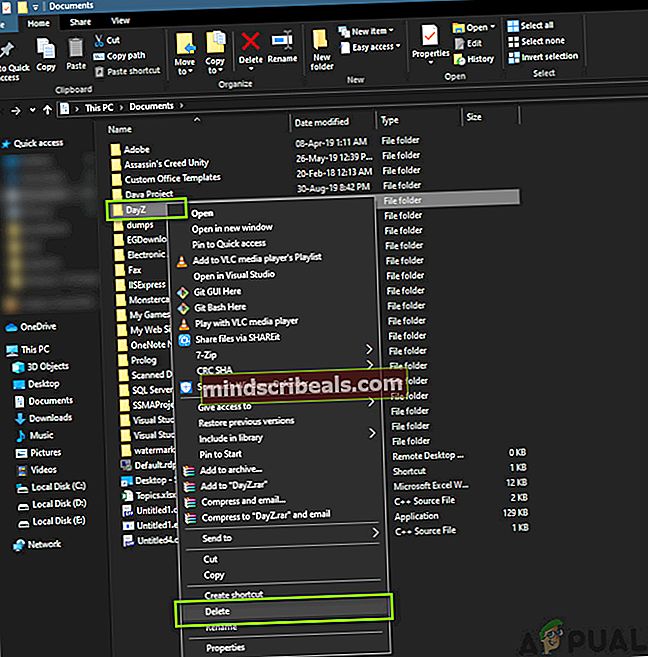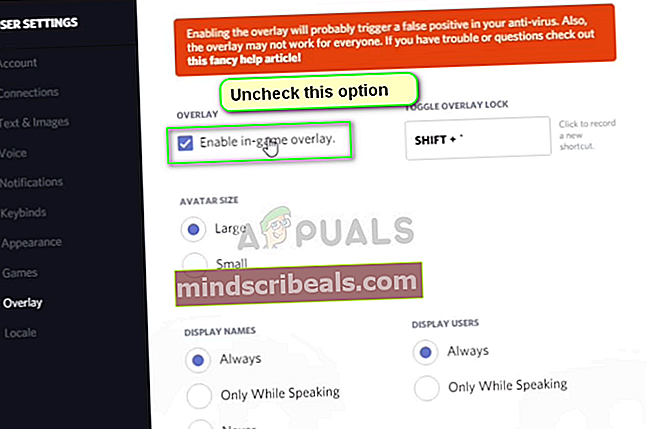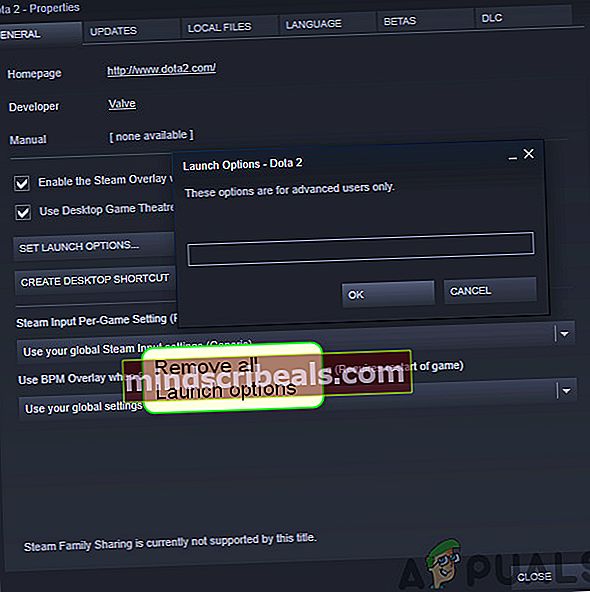Kako popraviti zrušitev Day Z v sistemu Windows?
DayZ je video igra za preživetje, ki jo je razvil in objavil Bohemia Interactive. Je ena tistih iger, ki so imele dolgo dostopno obdobje v sistemu Windows, preden so bile uradno izdane. Podpira tudi konzole Xbox in PlayStation.

Kljub intenzivnim preizkušanjem, poskusom in še čem se uporabniki še vedno pritožujejo nad primeri zrušitev znotraj igre. Vzroki za zrušitev se od računalnika do računalnika razlikujejo, saj je vsak primer drugačen in napačno bo trditi, da se zrušitve zgodijo zgolj iz enega razloga. V tem članku bomo preučili različne rešitve, s katerimi smo rešili težavo.
Kaj povzroča zrušitev DayZ v sistemu Windows?
Po ugotovitvi nenehnih zrušitev v igri smo ugotovili, da se je težava pojavila iz več različnih razlogov. Nekateri razlogi, zakaj se igra zruši, so, vendar niso omejeni na:
- Parametri ukazne vrstice: Če igro vodite prek Steama, obstajajo možnosti, da imate v aplikaciji nastavljene določene parametre ukazne vrstice. Tu bi lahko pomagalo onemogočanje vseh parametrov, če bi bil vzrok kateri od njih.
- Zastareli / pokvarjeni gonilniki: Poškodovani grafični gonilniki so še en razlog, zakaj se DayZ sesuje v računalniku. Grafični gonilniki so glavni sestavni deli za prenos informacij iz igre v vašo strojno opremo.
- Problem vrste bitov: Parne igre imajo običajno možnost, da izberejo 32-bitno ali 64-bitno različico igre, ki jo želite igrati. Če se zažene nepravilen bit, ki se ne sinhronizira z računalnikom, boste imeli napake.
- Poškodovana konfiguracijska datoteka: Vsaka igra shrani konfiguracijsko datoteko v računalnik. Kadar koli ga naloži, iz te datoteke naloži shranjene konfiguracije. Če je datoteka nekako poškodovana ali nepopolna, bo igra pogosto sesula.
- Nepopolne igralne datoteke: Če so same igralne datoteke DayZ nepopolne ali pokvarjene, boste naleteli na številne težave, vključno z zrušitvijo. Tu lahko uporabimo vgrajeno metodo preverjanja integritete igre.
- Discord Overlay: Discordovi prosojniki so zelo priljubljeni v igralniški industriji, da uporabnikom pomagajo snemati in deliti posnetke svoje igre. Vendar obstajajo primeri, ko je ta prekriva v nasprotju z mehaniko Discord in povzroči zrušitve.
- Zahteve za osebni računalnik: To se pogosto spregleda, toda kot vse igre ima tudi DayZ svoje minimalne zahteve. Če vaš računalnik ne izpolnjuje teh zahtev, ne boste mogli igrati DayZ.
Preden začnete z rešitvami, se prepričajte, da ste prijavljeni kot skrbnik in imate aktivno internetno povezavo. Poskrbite tudi, da so vaše poverilnice na dosegu roke, saj boste morda morali znova prijaviti.
Predpogoj: sistemske zahteve
Preden začnemo skakati v kateri koli rešitvi, je pametno preveriti, ali naš računalnik izpolnjuje vse sistemske zahteve igre. Čeprav bo igra delovala v skladu z minimalnimi zahtevami, priporočamo, da imate vsaj priporočene zahteve.
Minimalne sistemske zahteve CPU: Intel Core i5-4430 HITROST CPU: Info Oven: 8 GB OS: Windows 7 / 8.1 64-bit VIDEOKARTICA: NVIDIA GeForce GTX 760 ali AMD R9 270X PIXELSHADER: 5.0 VERTEXSHADER: 5.0 ZVOKKARTICA: Združljivo z DirectX® PROSTDISKPROSTOR: 16 GB POSVETENOVIDEOOven: 2048 MB
Priporočene sistemske zahteveCPU: Intel Core i5-6600K ali AMD R5 1600X CPU HITROST: Informacije Oven: 12 GB OS: Windows 10 64-bit VIDEOKARTICA: NVIDIA GeForce GTX 1060 ali AMD RX 580 PIXELSHADER: 5.1 VERTEXSHADER: 5.1 ZVOKKARTICA: Združljivo z DirectX® PROSTDISKPROSTOR: 25 GB POSVETENOVIDEOOven: 4096 MB
Ko ugotovite, da imate minimalne zahteve, lahko nadaljujete.
1. rešitev: preverjanje datotek iger in predpomnilnika
Preverjanje celovitosti datotek iger bi moral biti naš prvi korak v postopku odpravljanja težav. Preverjanje celovitosti datotek iger je vgrajena funkcija Steama, ki je na voljo v vseh igrah, nameščenih v vašem računalniku v Steamu. Motor primerja vsako lokalno datoteko z manifestom, ki ga prenese s strežnikov.
Če motor zazna kakršno koli neskladje, samodejno nadaljuje z zamenjavo slabe lokalne različice z novo, ki jo prenese. Ta postopek bo zagotovil, da ne boste imeli težav zaradi poškodovanih datotek z igrami. S tem postopkom se bo vaša igra posodabljala prek Steama.
- Kosilo Steam in kliknite na Knjižnica na zgornjem zavihku.
- Zdaj poiščite Rage 2 v levem podoknu za krmarjenje. Z desno miškino tipko kliknite in izberite Lastnosti.
- Ko ste v lastnostih igre, kliknite na Lokalne datoteke zavihek in izberite Preverite celovitost datotek iger.

- Naj se postopek zaključi. Ko končate, znova zaženite računalnik in preverite, ali je težava odpravljena do konca.
2. rešitev: Brisanje konfiguracijskih datotek
Če zgornja metoda ne deluje in še vedno doživljate zrušitve v igri, bomo iz računalnika poskusili izbrisati vse konfiguracijske datoteke igre. Vsaka igra shrani lokalno konfiguracijsko datoteko v vaše dokumente. Kadar koli jo naloži, najprej naloži datoteko in od tam prebere vse shranjene nastavitve.
Če je konfiguracijska datoteka poškodovana ali nepopolna, boste naleteli na številne težave, vključno z zrušitvijo. Tu bomo najprej izbrisali konfiguracijske datoteke in nato znova izvedli 1. način. Datoteke bodo zamenjane s privzetimi kopijami.
Opomba: Ta metoda lahko izbriše nekatere vaše nastavitve, zato ne pozabite, da jih boste morda morali znova nastaviti med igro. Prepričajte se tudi, da ste prijavljeni kot skrbnik.
- Preden nadaljujemo, se prepričajte, da ste iz upravitelja opravil v računalniku zaprli vse primerke DayZ.
- Pritisnite Windows + R, vnesite »%podatki aplikacije%"V pogovornem oknu in pritisnite Enter.
- Zdaj se vrnite korak nazaj in se pomaknite do AppData> Local. Zdaj poiščite mapo DayZ in ga izbrišite.
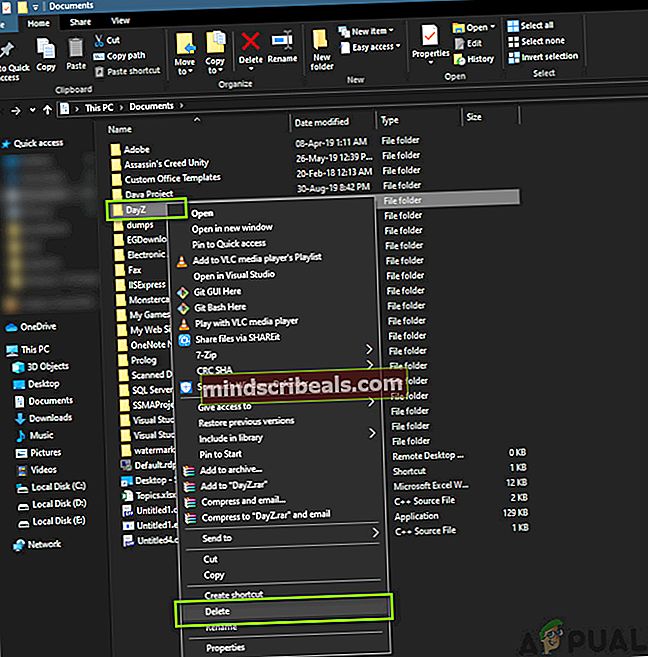
- Zdaj pritisnite Windows + E, da zaženete raziskovalec in se pomaknete na naslednji naslov:
C: \ Users \ Documents \ DayZ
Tudi mapo DayZ izbrišite od tu.
- Ponovno zaženite računalnik in znova zaženite DayZ. Preverite, ali je težava rešena za vedno.
Opomba: Datoteke lahko tudi izrežete in prilepite na drugo mesto, če jih ne želite popolnoma izbrisati. Če to ne gre pravilno in še vedno doživite zrušitev, lahko datoteke vedno premaknete nazaj.
3. rešitev: Onemogočanje prosojnic
Prosojnice so uporabne programske komponente, ki uporabnikom omogočajo lažji dostop. Imajo obliko majhne vrstice ali podstavka, s katerim lahko posnamete akcijo med igro, ne da bi jo zaznamovali s snemalnikom zaslona. Znano je, da ti prosojniki, čeprav so uporabni, povzročajo številne težave z igro, kadar koli so v nasprotju z njenim motorjem.
To lahko rečemo zlasti za Discord, zato smo vključili metodo, kako jo onemogočiti. Prepričajte se tudi, da onemogočite tudi vse druge prosojnice.
- Ko zaženete Discord, ga odprite Uporabnik Ko ste tukaj, izberite Prekrivanje z uporabo leve vrstice za krmarjenje in počistite možnost Omogoči prekrivanje v igri.
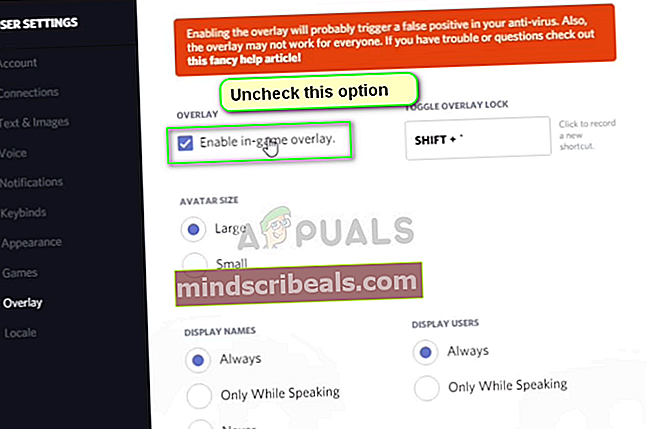
- Popolnoma znova zaženite računalnik, da se izvedejo spremembe, in preverite, ali je težava z zrušitvijo v Z dne odpravljena.
4. rešitev: Odstranjevanje možnosti zagona
Možnosti zagona so majhni ukazi, ki jih vnesete v sam zaganjalnik igre v Steamu. Uporabnikom omogočajo vnos majhnih ukazov, vendar spremenijo celotno izvajanje igre. Možnosti zagona običajno nimajo nobenega konflikta z nobeno igro, vendar se zdi, da motor DayZ včasih ne deluje, če možnosti zagona niso podprte.
V tej rešitvi se bomo pomaknili do vaše knjižnice Steam. Poiščite DayZ in nato odstranite vse možnosti zagona, če obstajajo.
- Zaženite Steam in kliknite Knjižnica, da si ogledate vse svoje igre. Zdaj z desno miškino tipko kliknite vnos DayZ in kliknite Lastnosti.
- Ko ste v lastnostih, se pomaknite do zavihka Splošno in kliknite Nastavi možnosti zagona.
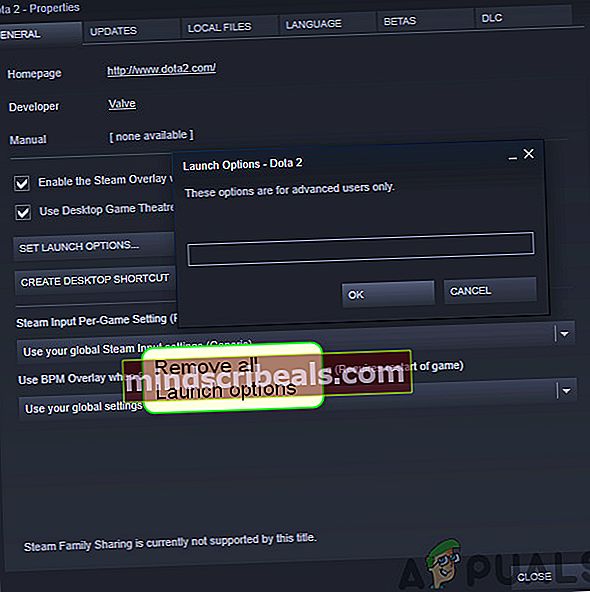
- Zdaj iz igre odstranite vse možnosti zagona in shranite spremembe.
- Znova zaženite računalnik in poskusite zagnati igro. Preverite, ali je težava rešena za vedno.
5. rešitev: Posodabljanje grafičnih gonilnikov
Eden najbolj očitnih vzrokov za zrušitev v DayZ so grafični gonilniki v vašem računalniku. Gonilniki so nizkorazredna programska oprema, ki vsebuje navodila za komunikacijo s komponentami strojne opreme. Te komponente strojne opreme pa izvajajo svoja dejanja, kot je grafični modul, ki prikazuje grafiko.
V tej zadnji rešitvi bomo v varnem načinu odstranili vaše grafične gonilnike z uporabo DDU-ja in nato namestili privzete. Če privzete ne bodo delovale, bomo nadaljevali in jih posodobili do najnovejše razpoložljive različice.
- Po namestitvi Odstranitev gonilnika zaslona (DDU), zaženite računalnik v varni način. Oglejte si naš članek o tem, kako zagnati računalnik v varnem načinu.
- Po zagonu DDU izberite prvo možnost “Očistite in znova zaženite". Ko to storite, bodo trenutni gonilniki odstranjeni in računalnik znova zagnan.

- Zdaj po odstranitvi zaženite računalnik normalno brez varnega načina. Tip devmgmt.msc po pritisku na Windows + R za zagon upravitelja naprav. Zdaj z desno miškino tipko kliknite poljuben prostor in izberite Poiščite spremembe strojne opreme. Zdaj bodo nameščeni privzeti gonilniki.
- Privzeti gonilniki večinoma ne bodo koristili, zato jih lahko namestite s posodobitvijo sistema Windows ali pa jih namestite ročno, tako da se pomaknete na spletno mesto proizvajalca grafike.
Poiščite grafične gonilnike, z desno miškino tipko kliknite na njih in kliknite na Posodobi gonilnik.
- Ko namestite gonilnike, znova zaženite računalnik in preverite, ali je težava odpravljena.